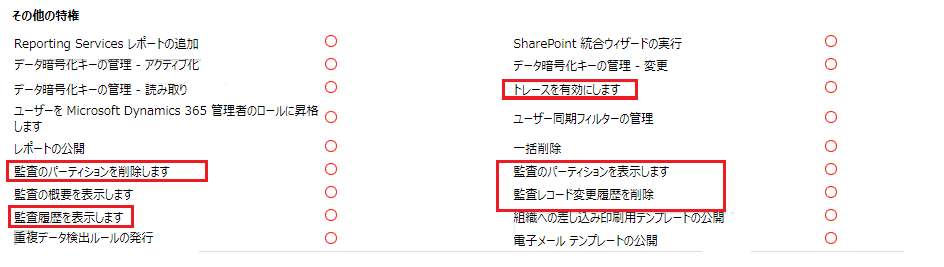監査
変更を追跡する Microsoft Dataverse データに対して、監査を有効にできます。 監査は、コンプライアンス要件に対応するために、または単純に行で変更されたデータをユーザーが確認するために使用できます。 データ変更監査は、Dataverse 環境、テーブル、および列レベルで構成されます。 監査の有効化と無効化は、システム管理者またはシステム カスタマイザー ロールのだれかが行った場合にのみ実行されます。
Dataverse は、データ変更時の監査に加えて、ユーザー アクセス監査よるサインインのキャプチャ、およびユーザーによるデータ使用状況の監視を可能にする、監査の読み取りもサポートします。 データ変更のログの表示は、Power Platform 管理センターまたはモデル駆動型アプリから行われます。 読み取りおよびその他の活動の監査データのログ表示は、Microsoft Purview コンプライアンス ポータルから行われます。
管理者は、ほとんどの場合環境レベルで監査を構成します (監査の有効化または無効化、監査対象の指定など)。 これは、使用する各環境で行われます。 たとえば、開発、テスト、および運用環境で監査を別個にオンにします。 アプリケーションを構築し、Dataverse テーブルと列の定義を管理する際に、関連するテーブルおよび列の監査を構成します。 テーブルおよび列に対して構成する監査の設定は、ソリューションを使用して環境間で転送できます。 検証および運用環境にソリューションをインポートすることにより、監査設定の一貫性を維持し、環境ごとに手動で構成する必要がなくなります。
注
テーブルと列の監査設定はソリューションに対応しており、ソリューションが別の環境にインストールされるとスキーマと一緒に転送されます。 ただし、これらの設定が想定どおりに実行されるには、各環境の環境レベルで監査が有効に設定されている必要があります。
環境設定
監査は各 Dataverse 環境では既定で無効になっており、Power Platform 管理センターを使用して手動で有効にする必要があります。 環境レベルで無効になっている場合、環境内のテーブルおよび列に監査が構成されている場合でも、監査データは取得されません。
環境での監査の有効化と無効化は、Power Platform 管理センターから環境を選択し、上部にある設定ボタンを選択することで実行できます。 監査とログ セクションでは、さまざまな監査機能にアクセスできます。
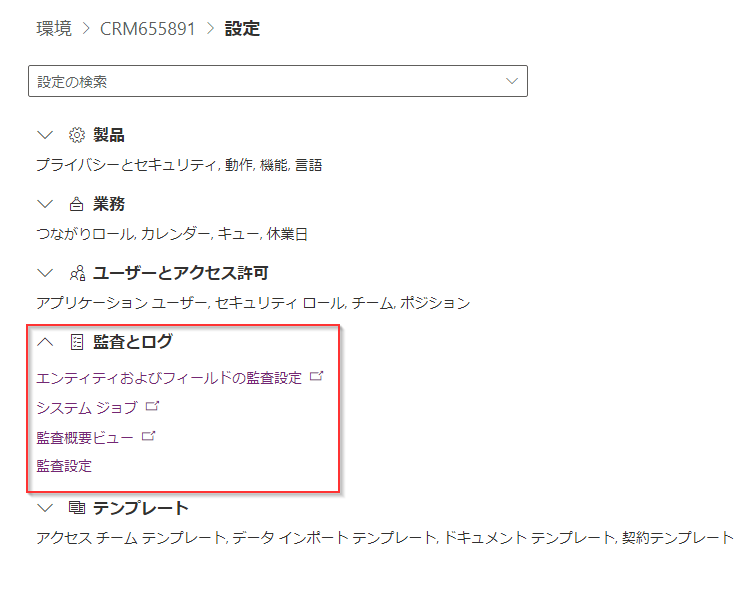
監査設定
監査設定領域では、環境内の基本的な監査設定を構成できます。 ユーザーは、次の操作を実行できます。
監査の開始: データ変更監査が有効化され、Dataverse ログ容量が使用されます。
ログ アクセス: システムにアクセスがあるたびにログが記録されます。 これは、ユーザーがアプリケーションにログインすると行われます。
ログの読み取り: ログが送信され、Microsoft Purview コンプライアンス センターで表示できるようになります。
監査概要
管理者は、監査の概要ビューを使用することにより、すべての Dataverse テーブルから収集された監査データを 1 つの場所に表示できます。 更新などのデータ変更イベントについては、ドリルダウンして、更新アクションに含まれた列の値を確認できます。

ここではエンティティおよびフィールドの監査設定にアクセスして、テーブル レベルと列レベルで監査を表示および構成することもできます。 これは、表示用に使用されます。構成する必要がある場合は、このユニットで後述の手順に従い、メーカー ポータルから変更を行う必要があります。
管理者の観点から重要になる注意点は、開発環境で監査を有効にする権限がある場合でも、検証および運用環境ではない場合があることです。 これらの設定については、環境の管理者と協力して設定を有効にする必要があります。 開発環境ではテーブルと列の監査が有効に設定されているが、他の環境では有効になっていないため、監査データを取得できないことがよくあります。
テーブルおよび列の監査を有効化する
テーブルと列の監査の定義は、作成時か、その後に設定を編集して構成されます。 監査の状態は、テーブルを含むソリューションのテーブルおよび列メタデータの一部として追跡されます。 ソリューションを使用して定義をある環境から他の環境 (開発環境からテスト環境へなど) に転送する場合、監査設定はターゲット環境に適用されます。 同じターゲット環境にインポートされたテーブルが複数のソリューションに含まれる場合は、監査設定は最新のソリューションによって設定できます。 監査設定に対してソリューションに異なる構成が含まれる場合、1 つのソリューションでそれらを有効にし、新しいソリューションではオフにすることができます。 テーブルを含むすべてのソリューションの監査構成の設定が一貫している必要があります。
既定では、新しく作成された Dataverseテーブルでは監査が無効になっています。 テーブルの監査は、クラシック ソリューション エクスプローラーを使用して有効または無効にできます。 テーブルに対して監査が有効な場合、そのテーブルのすべての適格な列に対して監査が有効になります。 列を編集する際は、列プロパティの詳細オプション セクションにある監査スイッチを使用します。
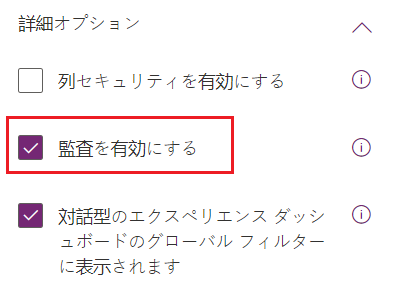
列の監査構成を有効または無効に変更したら、テーブルへの変更を公開するか、すべての変更を公開する必要があります。
複数の列の構成
複数の列を変更する場合は、クラシック ソリューション エクスプローラーの [複数フィールドの編集] 機能を使用できます。 一覧で複数の列を選択すると、選択したすべての項目について監査を有効または無効にできます。
![監査ダイアログ メニューの [複数のフィールドの編集] のスクリーンショット。](media/multiple-field-edit.png)
監査をいつ有効または無効にするかを決定する
各テーブルを作成する際には、監査する価値があるかどうか検討する必要があります。 どのユーザーが、どのようなデータを変更したかを追跡することがコンプライアンス上求められる場合は、監査を検討する必要があります。 また、監査は、バックアップを使用せずにデータをすぐに復元するため有効な安全対策になる場合があります。 たとえば、監査していない場合、ユーザーが誤ってレコードを変更または削除した場合に、データを復元するには、バックアップを復元して値が何だったかを探すしか方法がありません。 監査が有効だった場合、監査ログ データを使用して、変更や削除の前のレコードを再構築する方法を確認できます。
データ変更を監査すると Dataverse のログ容量が消費されます。 監査データは、環境に対して構成された保持期間に基づいて保持されます。 保持期間はテーブルごとに構成されていないので、大幅な、あるいは大量の変更が発生するテーブルがある場合は、監査が必要な列を慎重に検討する必要があります。 監査ログは、現在のログを除いて削除できます。
監査データの表示
管理者は、管理者ポータルですべてのテーブル全体の概要ビューを表示できますが、これに加えて、Power Apps モデル駆動型アプリケーションでは、監査が有効になっている各行に関連する概要ビューも提供されます。 行フォーム ビューの関連するタブから、その行の監査概要ビューに移動できます。
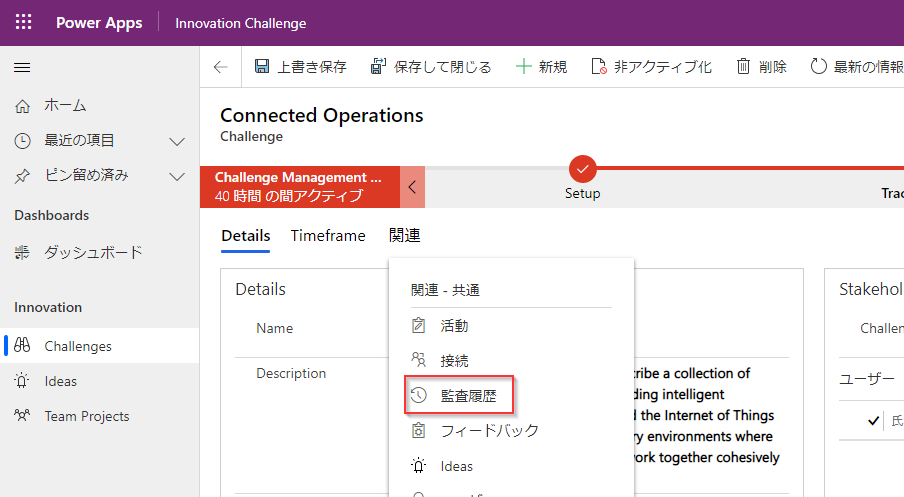
ここから、現在の行の監査データの概要を表示できます。 行を選択してエクスポートでき、イベントをクリックすると、何が変更され、古い値と新しい値の詳細が表示されます。 アクセス許可を持つユーザーは、行の変更履歴全体を削除できます。
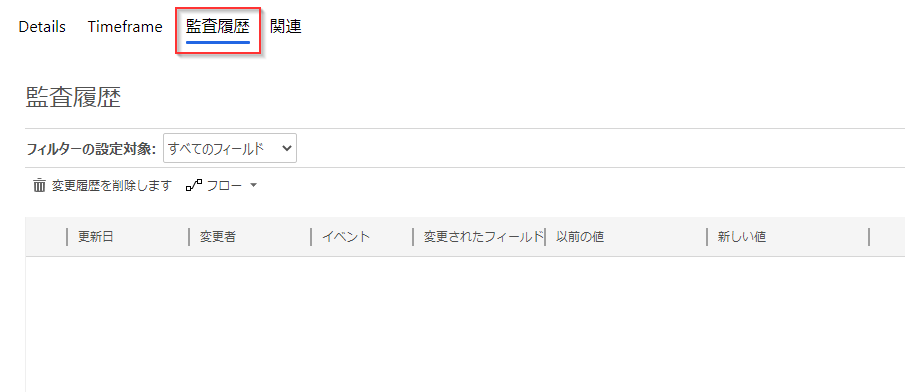
監査用のセキュリティ ロールの構成
セキュリティ ロールには、監査に関連する複数の権限が提供されており、必要に応じてユーザーに付与できます。 既定では、システム カスタマイザーとシステム管理者のセキュリティ ロールに、これらの権限が有効になっています。 このフィールドは、[コア レコード] タブの [その他] セクションにあります。ユーザーにこれらの権限を付与すると、すべてのテーブル、行、および列に適用されることに注意してください。
一定の量の監査は、ほとんどのソリューションで役に立つため、Dataverse 環境に新しいテーブルまたは列を追加する際は、常に考慮に含める必要があります。 監査が有効であり、保持期間がビジネス要件を満たすように構成されていることを、管理者に確認してください。